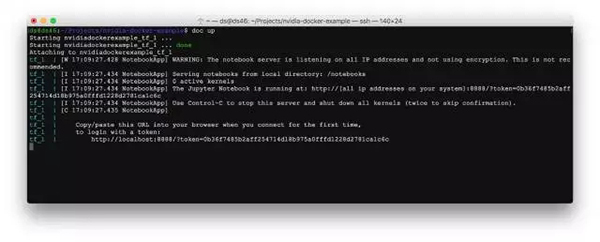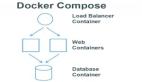Docker Compose + GPU + TensorFlow 所產生的奇妙火花
Docker 很棒——越來越多的人在開發與分布中使用它。Docker 有很多優勢:即時環境設置、獨立于平臺的 app、現成的解決方案、更好的版本控制、簡化的維護。
但是在數據科學和深度學習方面,使用 Docker 有一些阻礙。你必須記住所有的 Docker 標志,以在主機和容器之間共享端口和文件,創建不必要的 run.sh 腳本,并處理 CUDA 版本和 GPU 共享。如果你曾經見過下面這個錯誤,你就會明白這種痛苦:
- $ nvidia-smi
- Failedto initialize NVML:Driver/library version mismatch
我們的目標
本文的目的在于為你介紹一系列 Docker 實用工具,以及我們經常在公司使用的 GPU-ready 樣板文件。
因此,以下結果將不會出現:
- docker run
- --rm
- --device /dev/nvidia0:/dev/nvidia0
- --device /dev/nvidiactl:/dev/nvidiactl
- --device /dev/nvidia-uvm:/dev/nvidia-uvm
- -p 8888:8888
- -v `pwd`:/home/user
- gcr.io/tensorflow/tensorflow:latest-gpu
取而代之的是這種結果:
- doc up
酷!
我們實際上想要達到的:
- 通過一個指令管理我們的應用程序狀態(運行、停止、移除)
- 把所有的運行標志保存到我們能夠提交到 git repo 的單個配置文件
- 忘記 GPU 驅動程序版本不匹配和共享
- 在生產工具比如 Kubernetes 或 Rancher 中使用 GPU-ready 的容器
因此,這里是我們強烈推薦給每個深度學習者的工具清單:
1. CUDA
首先,你需要 CUDA 工具包,如果你打算自己動手訓練模型,那這是必須要有的。我們推薦使用 runfile 安裝程序類型而不是 deb,因為它不會在以后的更新中混淆依賴關系。
(可選)如何檢查它是否工作:
- cd /usr/local/cuda/samples/1_Utilities/deviceQuery
- make
- ./deviceQuery #Shouldprint "Result = PASS"
2. Docker
你不想讓海量的庫污染你的計算機,也害怕版本出現問題。同樣,你不必親自構建和安裝——通常,軟件已為你創建好了,并包裝在圖像中。安裝 Docker 很簡單:
- curl -sSL https://get.docker.com/ | sh
3. Nvidia Docker
如果使用 Docker,必須有來自英偉達的實用程序(https://github.com/NVIDIA/nvidia-docker),它真正簡化了在 Docker 容器內使用 GPU 的步驟。
安裝非常簡單:
- wget -P /tmp https://github.com/NVIDIA/nvidia-docker/releases/download/v1.0.1/nvidia-docker_1.0.1-1_amd64.deb
- sudo dpkg -i /tmp/nvidia-docker*.deb
現在,不用每次都用下列方式來共享英偉達設備:
- docker run --rm --device /dev/nvidia0:/dev/nvidia0 --device /dev/nvidiactl:/dev/nvidiactl --device /dev/nvidia-uvm:/dev/nvidia-uvm nvidia/cuda nvidia-smi
你可以使用 nvidia-docker 命令:
- nvidia-docker run --rm nvidia/cuda nvidia-smi
同樣,你也無需擔心驅動程序版本不匹配:英偉達的 docker 插件將會幫你解決問題。
4. Docker Compose
超級有用的實用程序,允許你在文件中存儲 docker run 配置,并更輕松地管理應用程序狀態。盡管它的設計目的是組合多個 docker 容器,但 docker compose 在你只有一個服務的時候依然非常有用。這里有一個穩定版本
(https://github.com/docker/compose/releases):
- curl -L https://github.com/docker/compose/releases/download/1.15.0/docker-compose-`uname -s`-`uname -m` > /usr/local/bin/docker-compose
- chmod +x /usr/local/bin/docker-compose
5. Nvidia Docker Compose
不幸的是,Docker Compose 并不知道 Nvidia Docker 的存在。幸運的是,有一個解決方法:有一個小的 Python 腳本,可以用 nvidia-docker 驅動程序生成配置。通過 pip 安裝 Nvidia Docker Compose:
- pip install nvidia-docker-compose
現在你可以使用 nvidia-docker-compose 命令,而不是 docker-compose 了。
替代選擇
如果你不想使用 nvidia-docker-compose,你可以手動傳遞音量驅動程序,只需把這些選項添加到 docker-compose.yml:
- #Yournvidia driver version here
- volumes:
- nvidia_driver_375.26:
- external:true
- ...
- volumes:
- -nvidia_driver_375.26:/usr/local/nvidia:ro
6. Bash 別名
但是 nvidia-docker-compose 需要輸入 21 個字符,這太多了。
很幸運我們可以使用 bash 別名。在你最喜愛的編輯器打開~/.bashrc(有時是~/.bash_profile),輸入以下代碼行:
- alias doc='nvidia-docker-compose'
- alias docl='doc logs -f --tail=100'
通過運行 source ~/.bashrc 更新你的設置。
開始 TensorFlow 服務
現在我們準備好利用上述所有工具的優點。比如,我們運行一個 Tensorflow GPU 啟用的 Docker 容器。
在項目目錄中創建具有以下內容的 docker-compose.yml 文件:
- version:'3'
- services:
- tf:
- image:gcr.io/tensorflow/tensorflow:latest-gpu
- ports:
- -8888:8888
- volumes:
- -.:/notebooks
現在我們可以使用單個命令開始 TensorFlow Jupiter:
- doc up
doc 是 nvidia-docker-compose 的別名——它將使用正確的 volume-driver 生成已修改的配置文件 nvidia-docker-compose.yml,然后運行 docker-compose。
你可以使用相同的命令管理你的服務:
- doc logs
- doc stop
- doc rm
- #...etc
結論
但是這值得嗎?下面讓我們看一下其優缺點。
優點
- 無需考慮 GPU 設備共享
- 不必再為英偉達驅動程序版本擔憂
- 擺脫了偏愛干凈、簡單配置的命令標志
- 再也不需要--name 標志管理容器狀態
- 眾所周知已記錄并得到廣泛使用的實用程序
- 你的配置已為編制工具做好準備,比如理解 docker-compose 文件的編制工具 Kubernetes
缺點
- 你不得不安裝更多工具
它是生產就緒(production-ready)的嗎
是的。在電影推薦應用 Movix 中,我們使用 GPU 加速的 TensorFlow 網絡基于用戶輸入計算實時的電影選擇。
我們在 Proxy API 的 Rancher 集群中有三臺帶有 Nvidia Titan X 的電腦。配置儲存在常規 docker-compose.yml 文件中:因此在一個新服務器上部署應用程序或者設置開發環境變得很輕松。目前為止它的表現堪稱***。
為機器學習的未來做好準備吧!
原文:https://hackernoon.com/docker-compose-gpu-tensorflow-%EF%B8%8F-a0e2011d36
【本文是51CTO專欄機構“機器之心”的原創譯文,微信公眾號“機器之心( id: almosthuman2014)”】